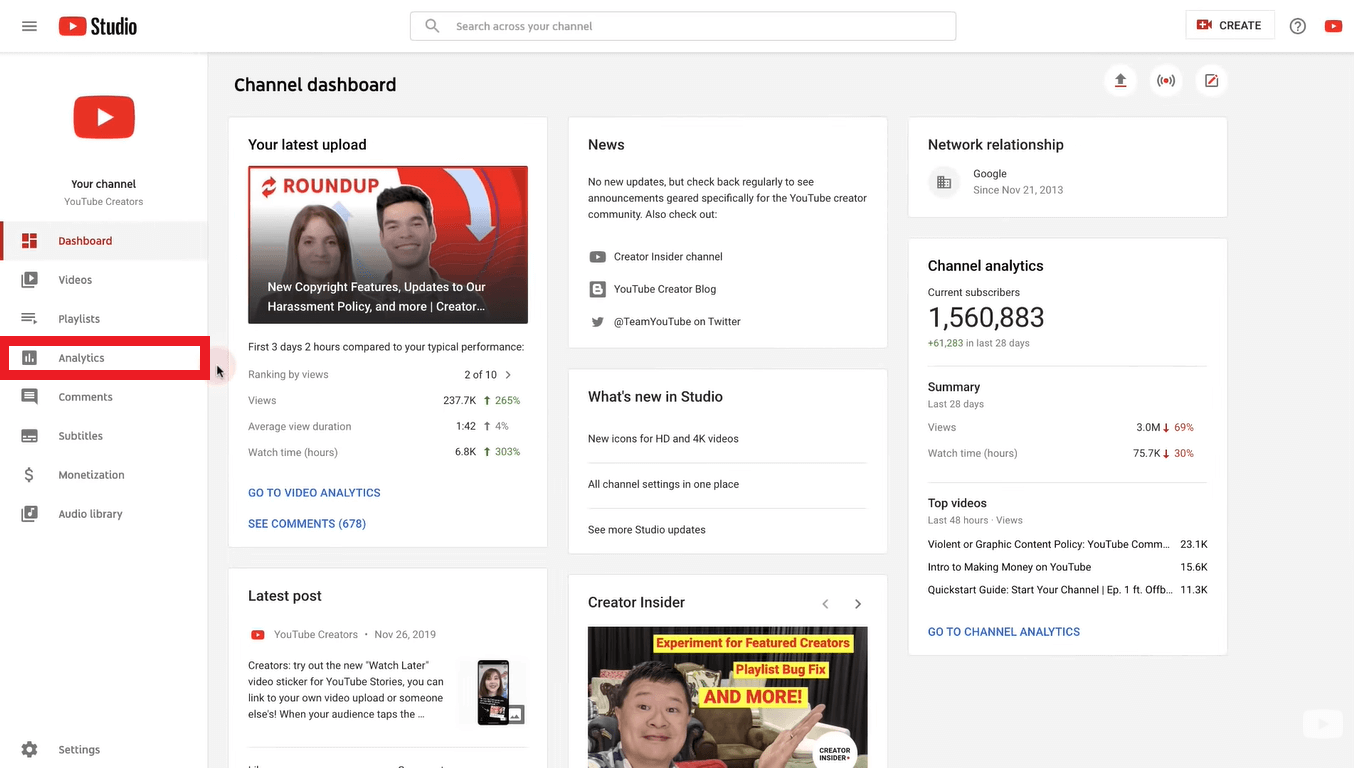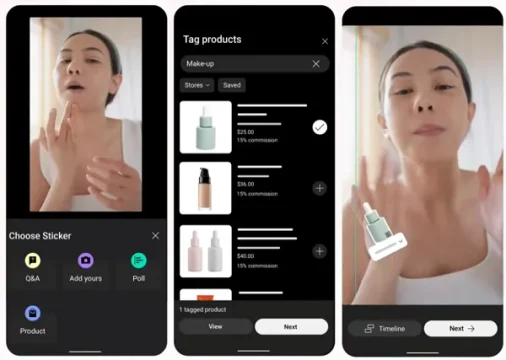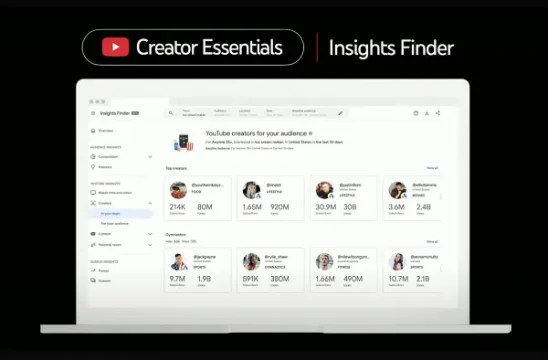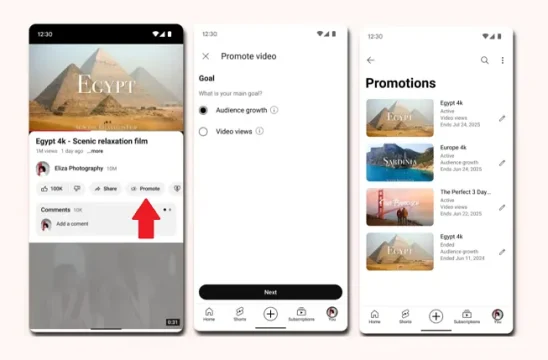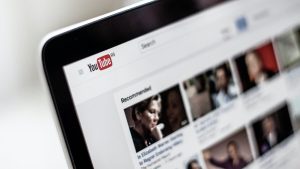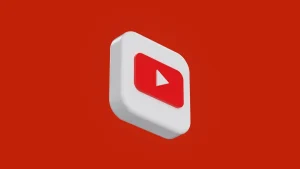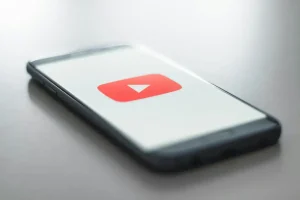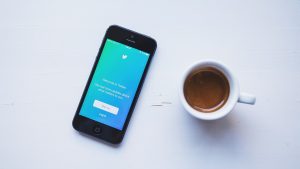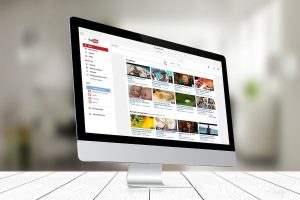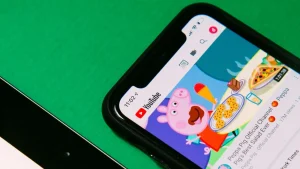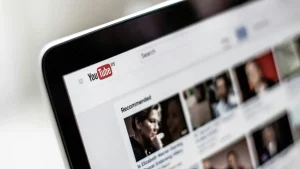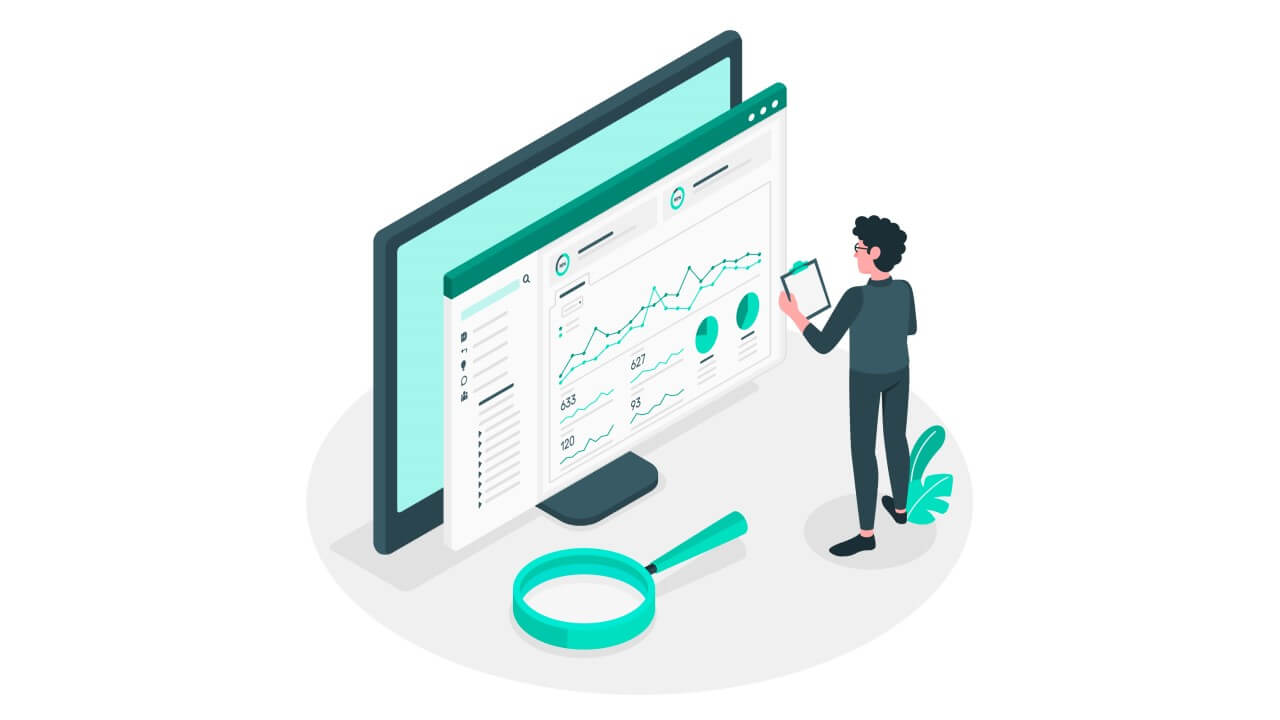
近年ではネットやSNSが普及し、テレビよりもYouTubeやNetflixなどの動画サイトを見ることが多いという方も多くなりました。
そんな中、YouTubeを見るだけではなく、自ら投稿して活動している「YouTuber(ユーチューバー)」の方も身の回りで多くなってきているのではないでしょうか。
YouTubeに動画を投稿しチャンネル登録者を獲得するには「高評価」や「再生数」を見るだけでなく、自分の動画のパフォーマンスを総合的に把握・分析して改善していく必要があります。
そんなときに役立つ分析ツールが「YouTubeアナリティクス」です。
今回は「動画を投稿しているけどなかなか登録者数が伸びない」「動画の再生数が伸び悩んでいる」というYouTuberの方必見の「YouTubeアナリティクス」活用法についてご紹介していきます。
YouTubeアナリティクスとは
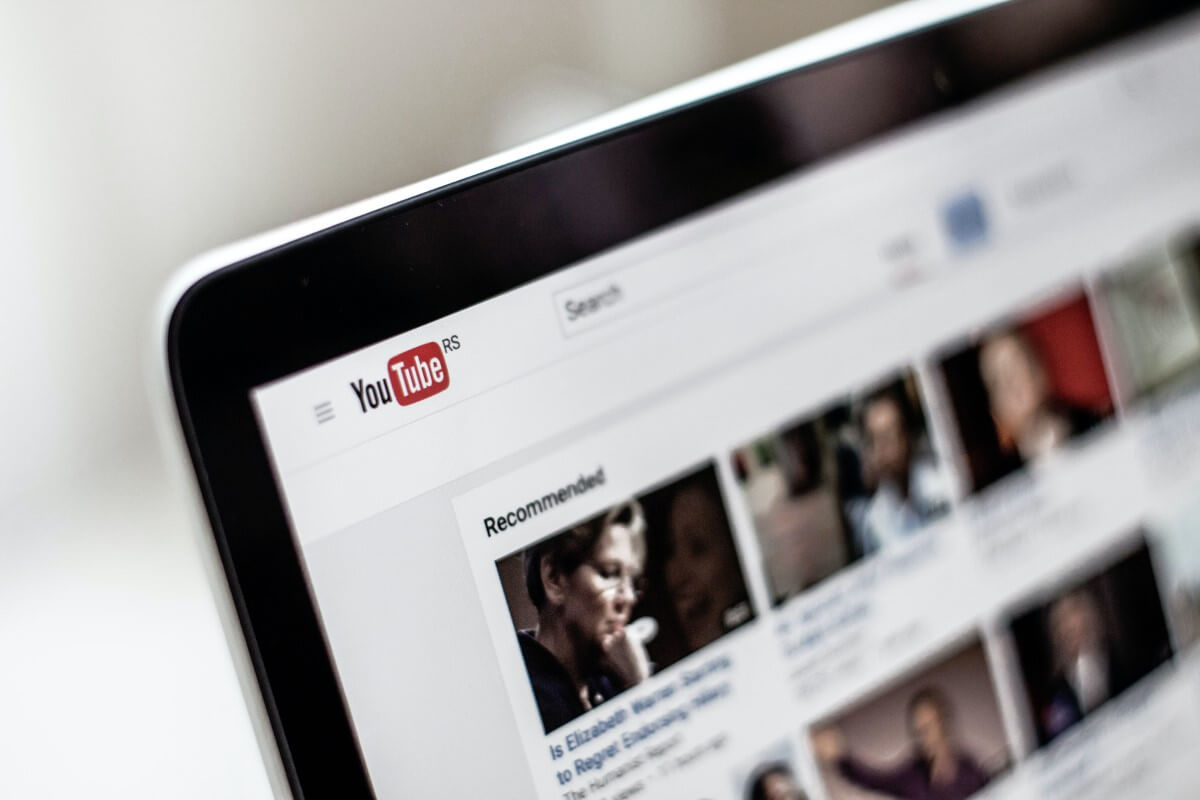
YouTubeアナリティクスとは、YouTubeに投稿した動画やその他自分のチャンネルに関するアクセス解析ができるツールのことです。
再生数、視聴者数、視聴されている年齢層、人気の内容などを分析して、成功パターンを分析することができます。YouTubeのアカウントさえ持っていれば無料で利用することが可能です。
また、この機能では自分のチャンネルのアナリティクスしか閲覧することはできないので、他のチャンネルの詳細を見ることはできなくなっています。
YouTubeアナリティクスを使う手順
次に「YouTubeアナリティクス」画面の見方を順番に解説していきましょう。
YouTubeアナリティクスは以下の流れで見ることができます。
- YouTubeにログイン(Googleアカウントが必要)
- 右上のプロフィールアイコンをクリックして「YouTube Studio」を選択
- YouTube Studioの左メニュー内の「アナリティクス」を選択
- 見たいデータに応じて「概要」「リーチ」「エンゲージメント」「視聴者」タブを切り替え
画像で説明しましょう。
まず、「YouTube」のサイトにアクセスし、右上の「ログイン」を選択します。以下リンクからもYouTubeにアクセスできます。
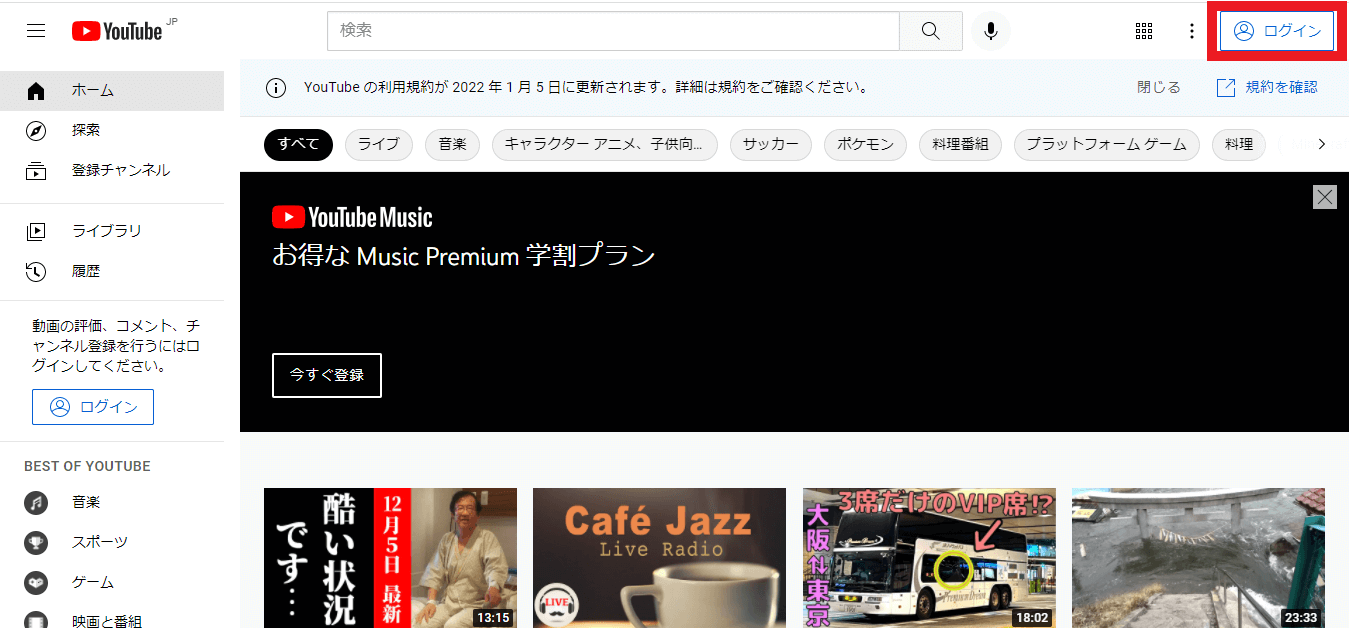
続いて、右上の矢印先のプロフィールアイコンから「YouTube Studio」をクリックしましょう。
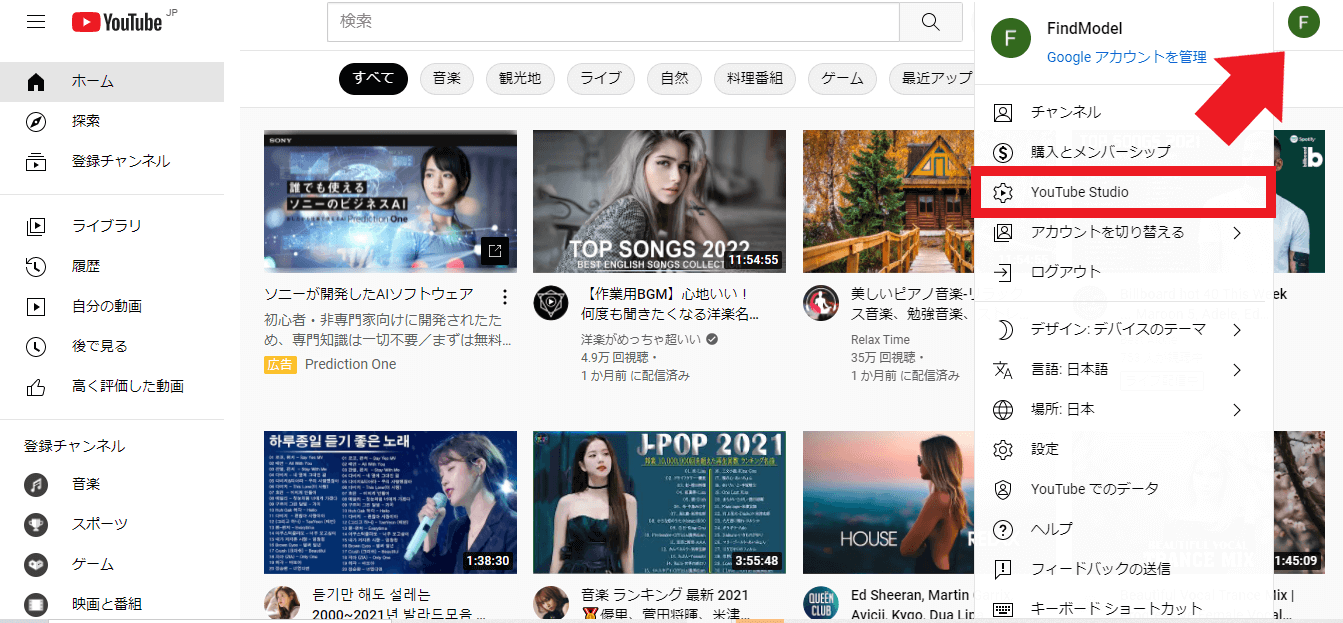
YouTube Studio(ユーチューブ・スタジオ)は、YouTube動画の編集から分析、収益化、ヘルプの参照までさまざまな機能がそろった公式ツールです。
YouTubeアナリティクスは、このYouTube Studio で提供されている機能の一つになります。
YouTube Studioに入ったら、Chnnel dashboard(チャンネルダッシュボード)という画面になるので、左側メニュー内の「アナリティクス」を選択。
YouTubeアナリティクスの画面になります。
画像:YouTube Creators「YouTube Studio のアナリティクス」|Youtube インスタラボにて赤枠追加
YouTubeアナリティクスでは、赤枠部分のタブを切り替えて「概要」「コンテンツ」「視聴者」「リサーチ」の数値を確認することができます。
どれだけの人に動画が見られているのか、どんな属性の人(年齢、性別など)が動画を見てくれているのかなど、様々なデータをチェック可能です。
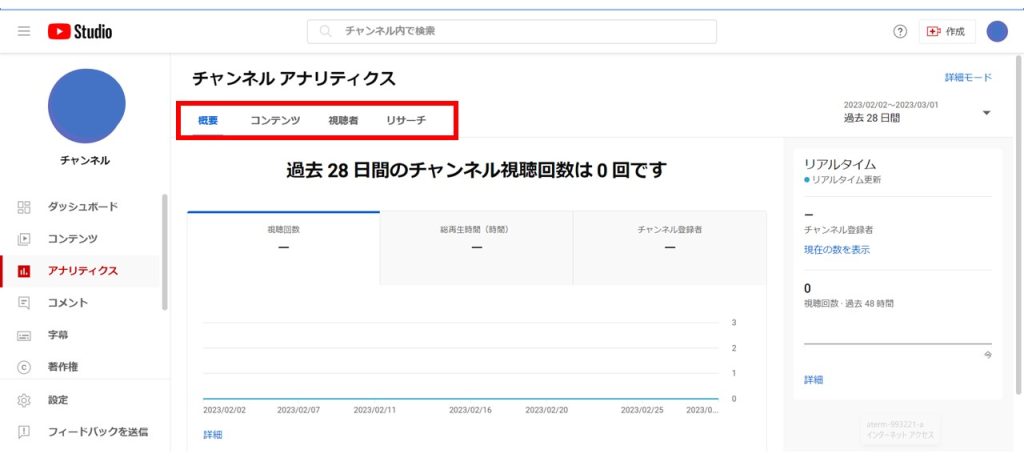
アナリティクス画面の各タブで確認できる項目
次に、アナリティクス画面のタブと検索窓で確認できる項目
- 個別動画
- 概要
- コンテンツ
- 視聴者
- リサーチ
上記の詳細についてご紹介していきます。
個別動画の検索
アナリティクス画面の上部矢印先の検索窓ではタイトルを入れることで自分のチャンネル内の動画を検索することができます。
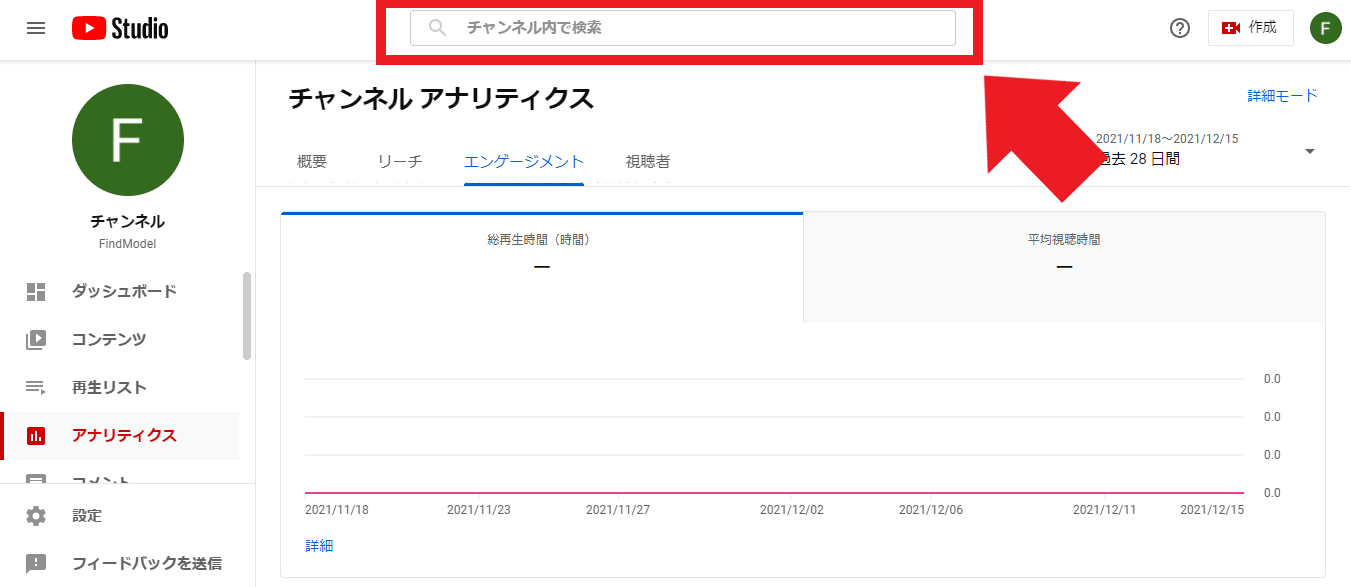
また、右上の赤枠部分にある「詳細モード」を選択し、
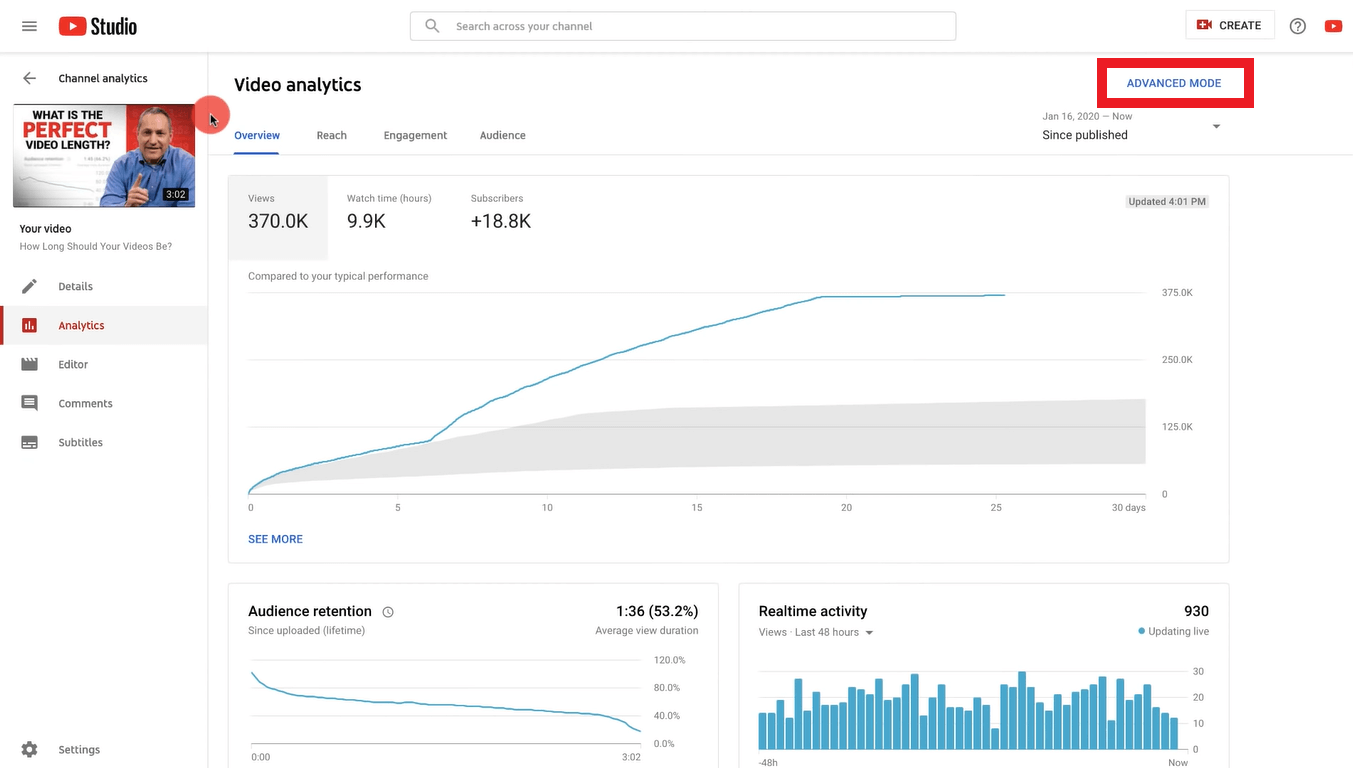
画像:YouTube Creators「YouTube Studio のアナリティクス」|Youtube インスタラボにて赤枠追加
左上の検索窓からも自分のチャンネル内の動画を検索することが可能です。
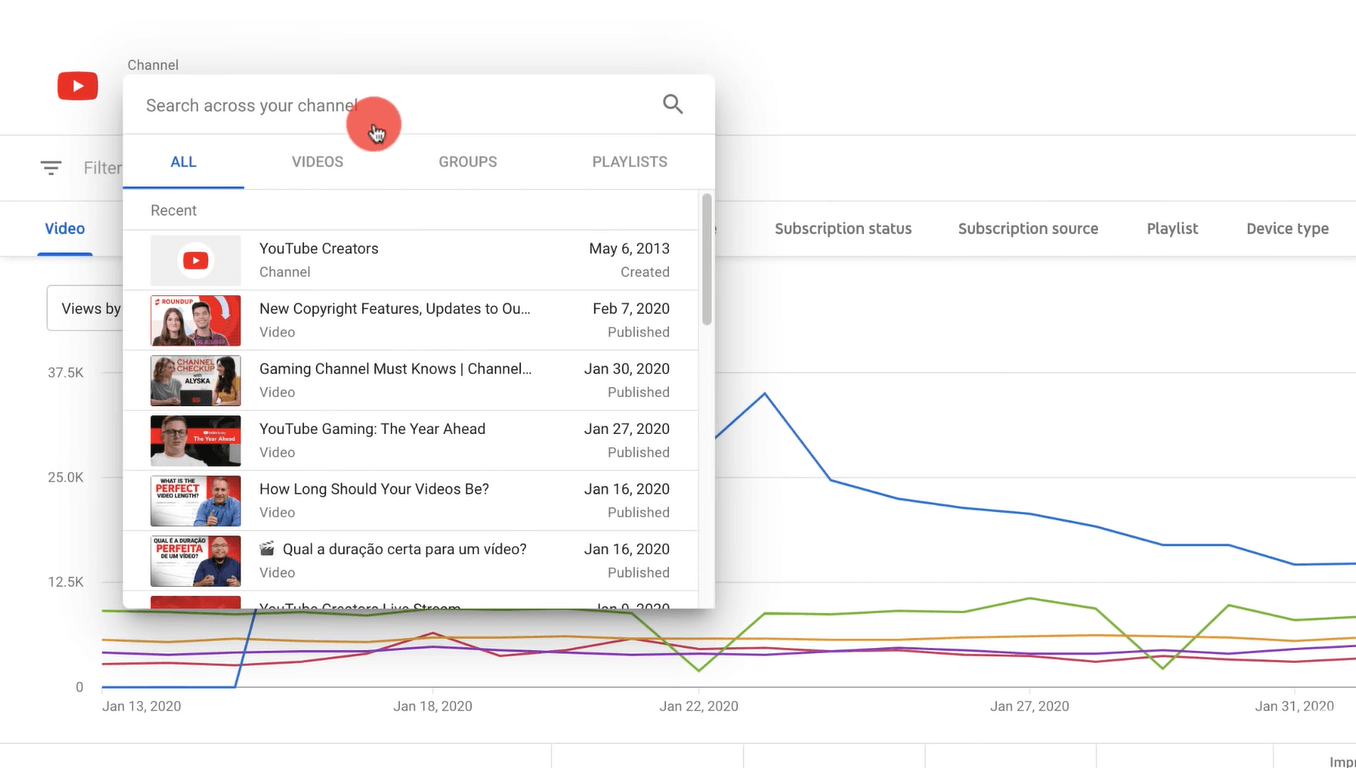
画像:YouTube Creators「YouTube Studio のアナリティクス」|Youtube インスタラボにて赤枠追加
「概要」タブ
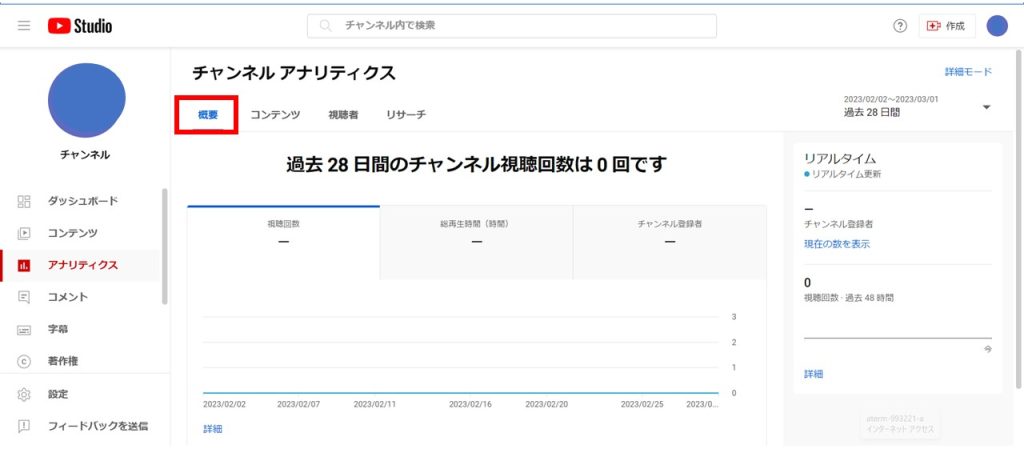
「概要」タブではYouTubeチャンネルの主な指標をまとめて確認できます。
確認できる主な項目は、
- 視聴回数
- 総再生時間
- YouTubeチャンネル登録者数
- リアルタイムの動画閲覧数
となっています。
画面左下の「詳細」からは、さらに詳しいデータとして、
- 通常のパフォーマンス
最新動画と自分のチャンネルのパフォーマンス比較 - 人気の動画
視聴回数に従った最新動画ランキング - リアルタイム
直近48 時間、または1時間のパフォーマンス - 最新の動画
最新動画10 個のパフォーマンス - ストーリー
最新のストーリーを基準にした直近 7 日間のパフォーマンス
などを確認することも可能です。
「コンテンツ」タブ
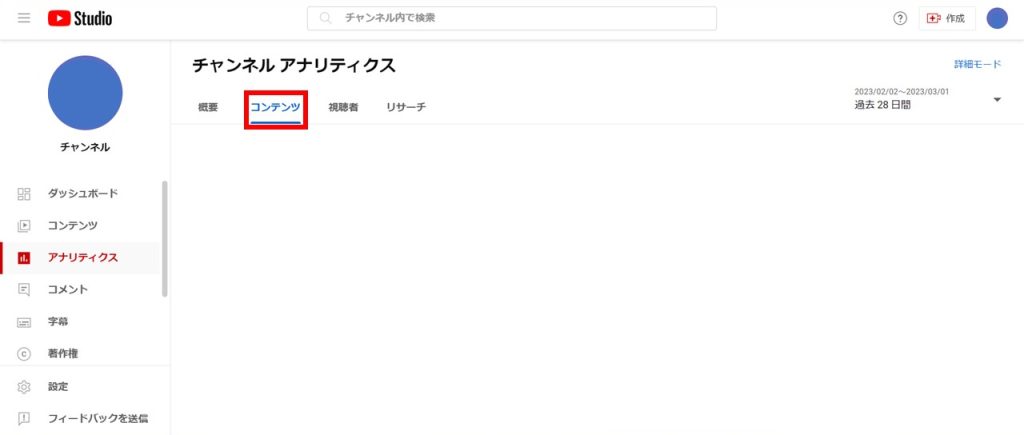
確認できる項目としては、
動画の現状を確認できるデータ
- 視聴回数
- チャンネル登録者数
- 総再生時間
- 視聴者維持率
-
視聴者があなたを見つけた方法
となっています。
また、「すべて」「動画」「ショート」「ライブ」「投稿」と、各タイプごとに個別の数字を把握することが出来ます。
- 人気の動画
直近28 日間で著しく総再生時間が長い動画 - 上位の再生リスト
直近28 日間で著しく総再生時間が長い再生リスト - 終了画面で人気の動画
直近28 日間で著しく効果的だと確認された終了画面 - 上位の終了画面要素タイプ
直近28 日間で著しく効果的だった終了画面の要素タイプ - 上位の投稿
直近28 日間で著しく人気だったコミュニティ投稿
などを確認することも可能です。
コンテンツを視聴したユーザーが魅力を感じたかどうかが分かる、、YouTubeを運用する上で重視すべき指標です。
「視聴者」タブ
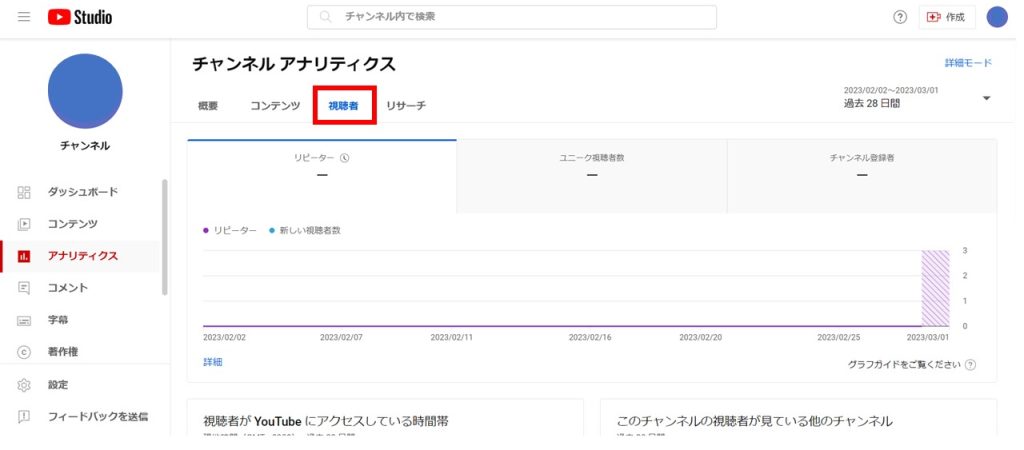
- リピーターと新しい視聴者の数
- ユニーク視聴者数
- チャンネル登録者数
- すべてのメンバー
- 視聴者が YouTube にアクセスしている時間帯
視聴者がオンラインで活動していた時間。全てのデバイスにおける直近 28 日間の視聴者の活動データ - チャンネル登録者のベル通知設定状況
自分のチャンネルから通知を受け取っているチャンネル登録者数 - チャンネル登録者の総再生時間
チャンネル登録者と非登録者で分類した総再生時間 - 年齢と性別
視聴者の年齢と性別の分布 - このチャンネルの視聴者が見ている他のチャンネル
他チャンネルでの視聴者のオンラインアクティビティ。全てのデバイスにおける直近 28 日間の視聴者の活動データ - 視聴者が再生した他の動画
自分のチャンネル以外での視聴者のオンラインアクティビティ。全てのデバイスにおける直近 28 日間の視聴者の活動データ - 上位の地域
視聴者の地域別分布 - 字幕の利用が上位の言語
視聴者が利用している字幕言語の分布
などを確認することも可能です。
分析に必要なさまざまな指標が見られるので、チェックしてチャンネルの改善を進めましょう。
「リサーチ」タブ
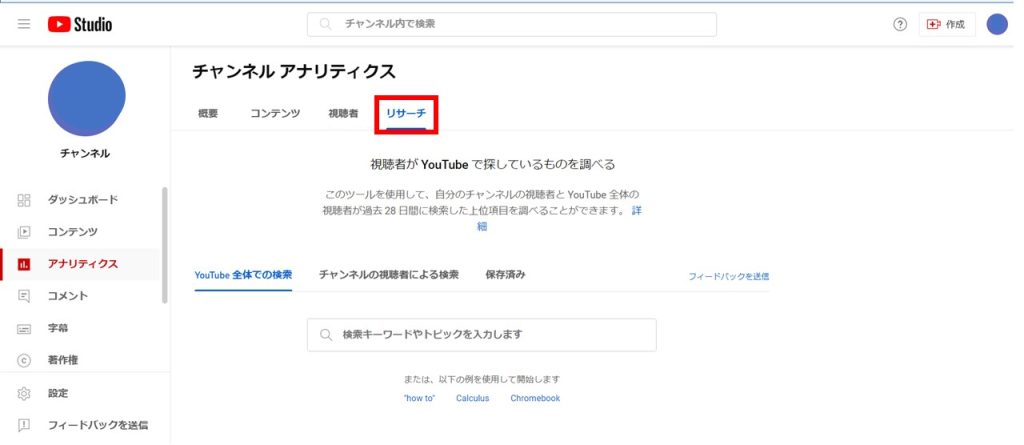
「リサーチタブ」を使うと、YouTubeのユーザー全体や自身のチャンネル登録者が何を検索しているのかを把握することができます。
確認できる主な項目は、
・ユーザーが見たいコンテンツ・高い興味を持っているテーマ
・コンテンツギャプがあるテーマ(=視聴者が満足する検索結果を得られないテーマ)
となっています。
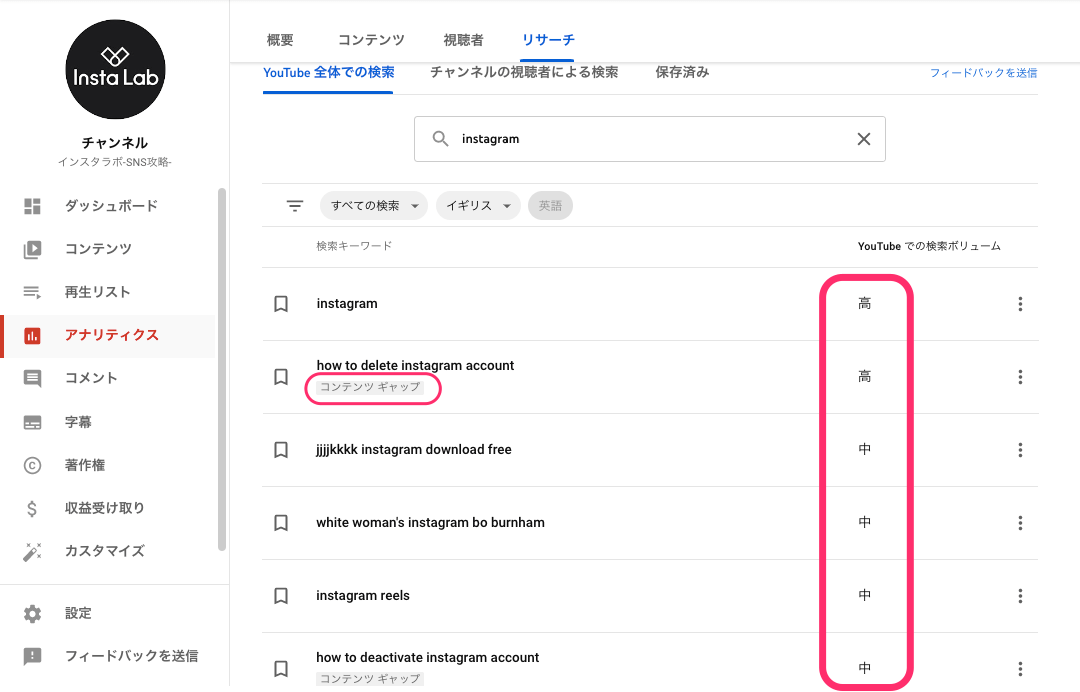
リサーチタブの中には、さらに以下3つのタブが含まれます。
- YouTube全体での検索
過去28日間にユーザーが検索した上位の語句
「コンテンツギャップ」(視聴者が満足する検索結果を得られないテーマ)を確認できる。
- チャンネルの視聴者による検索
過去28日間で自身のチャンネル登録者や、類似チャンネルの視聴者が検索した語句
YouTube全体での検索と同様に、各テーマの検索ボリュームが低・中・高で表示される。
- 保存済み
「YouTube全体での検索」と「チャンネルの視聴者による検索」の結果で表示された検索キーワードの中で保存したキーワード
以下のタブで検索を行うことができます。
YouTubeアナリティクスの分析ポイント
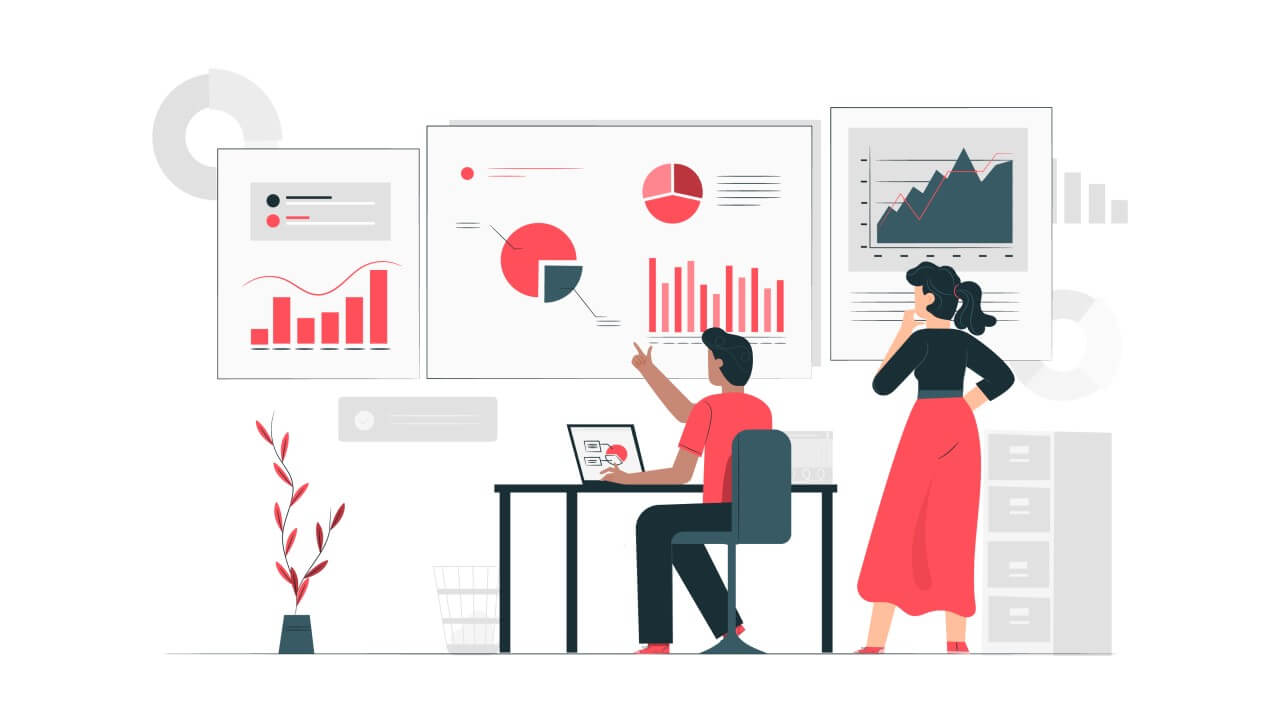
YouTubeアナリティクスのデータを全て網羅して活用することは初心者にとってはなかなか難しい上、あまり効率的ではありません。
チャンネルの改善目的に沿ってデータを分析していくために重要なポイントを解説していきます。
インプレッション、クリック率(魅力的なサムネイルか?)
「インプレッション」とは、検索、おすすめ、再生リストなど、YouTubeのどこかの画面にサムネイルが表示された回数のこと。
「クリック率」とは、インプレッション内でクリックされた割合のことを示します。
クリック率が高い動画は、視聴者にとって興味の沸くサムネイルや内容などであった可能性が高いのです。クリック率は10%を超えていれば高い数値と言われています。
インプレッションとクリック率から傾向を把握し、クリック率の低い動画はサムネイルなどを変更するなどして、より興味の沸くような動画に改善していきましょう。
視聴者維持率(面白い・興味深い動画か?)
「視聴者維持率」とは、動画を最後まで再生してくれた視聴者の割合のことです。
さらに、視聴者が動画を停止したタイミングや繰り返し視聴されていた部分を確認できるため、動画停止が増えた部分がある場合は原因を分析し、繰り返し再生されていた部分の良いところも理解しながら再生数の伸びる動画作りをしていきましょう。
YouTubeのアルゴリズム上では、視聴者維持率が高い動画は魅力的が動画だと判断されるため、「関連動画」に表示されやすくなるので、他の動画の関連動画として視聴者の目に触れやすくするためにも、「視聴者維持率」は非常に重要なポイントです。
視聴者属性(見てほしい人に見てもらえているか?)
「視聴者属性」では、視聴者の年齢層、性別、地域などのデータを見ることができます。
まずはどのような属性の人に視聴されているのか傾向を把握しましょう。さらに、「自分のチャンネルはどんな層に見てほしいのか」を明確にしておくことで、今の方向性で狙い通りのターゲット層に届く動画作りができているのか確認することができます。
もしも狙った層と異なる場合は、サムネイルや内容、概要欄などを再度作り直すことが大切です。
視聴者属性を参考に、ぜひ変更点やより良い動画作りをしてみましょう。
時間帯(見てほしい人が見たいタイミングか?)
「時間帯」とは、視聴者が直近28日間に自分のチャンネルや動画にアクセスした時間帯を表すデータです。
全てのSNSに共通するポイントとして「投稿の時間帯」は非常に重要です。投稿のタイミングが視聴者の見るタイミングとずれている場合は再生数に大きく影響が出ることが多く、特に初動のアクセス数が良い動画は伸びやすい傾向にあります。
YouTubeに関しても、多くのユーザーが視聴する人気の時間帯やを把握することで、投稿のタイミングを調整できます。
「時間帯」のデータを見ながら、最適なタイミングで投稿をしてみてください。
トラフィックソース(どこで動画に興味を持ったか?)
「トラフィックソース」とは、視聴者がどこから自分の動画に辿り着いたのか知ることができる機能です。
外部サイトやアプリ、関連動画、再生リスト、検索キーワードなどの中で、どこからのアクセスが多いのか把握することで、より視聴者が見つけやすいようなサムネイル、概要欄、動画作りの参考にすることができます。
コンテンツギャップ(視聴者がどんな投稿を求めているか?)
コンテンツギャップは、視聴者が満足する検索結果を得られないテーマを意味します。
例えば、コンテンツギャップは以下のような状態を指します。
- 視聴者が検索した語句に該当するコンテンツがない
- 視聴者が検索した語句と完全に一致するコンテンツがない
- 視聴者が検索したトピックで十分に質の高いコンテンツが投稿されていない(情報が古い・画質が悪い等)
つまり、コンテンツギャップタグがついてるテーマは、「視聴者からの需要があるにもかかわらず、まだ投稿されていないテーマ」ということになります。
本タブでは「YouTube全体で」求められているコンテンツ・不足しているコンテンツを把握することができます。
自身のチャンネルと相性の良いテーマの中で、視聴者が求めているコンテンツを作成・投稿することで、幅広い層への認知拡大を狙っていきましょう。
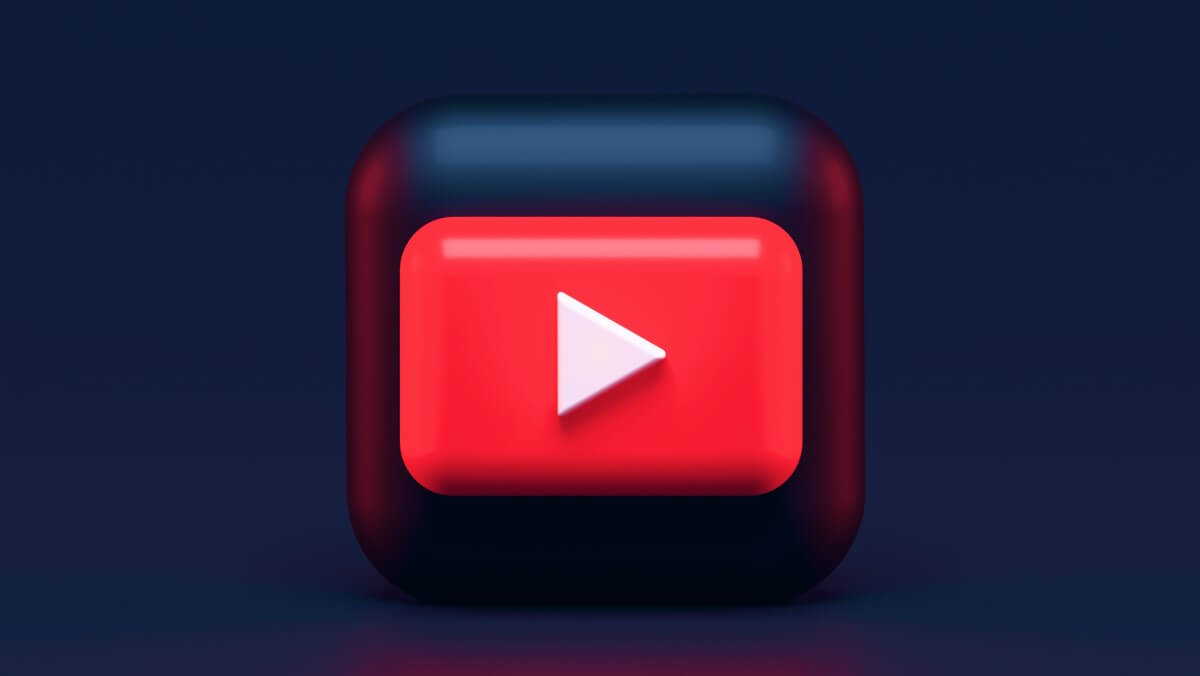
今回は「YouTubeアナリティクス」の使い方とその活用ポイントについて解説していきましたが、いかがでしたでしょうか。
YouTubeチャンネルを運用する上で、再生数を上げるための工夫は非常に重要です。
登録者の少ないチャンネルでも、関連動画に表示されることで一気に再生回数や登録者数が伸びる可能性があります。
様々な工夫や動画作りのために、ぜひこの記事を参考に「YouTubeアナリティクス」のデータを活用してみてください。
参考:YouTube アナリティクスの基本|YouTubeヘルプ
あわせて読みたい
- これでわかる! YouTubeで検索・おすすめ表示される方法と仕組み(アルゴリズム)
- プロが教えるYouTube動画を宣伝(無料/有料)して人気になる極意
- YouTubeで収益化する10の方法と条件!クリエイター(ユーチューバー)は必読
お気軽にご相談ください




 Instagramで新規リーチが取れる「リールの使い方完全ガイド」を無料配布中!
Instagramで新規リーチが取れる「リールの使い方完全ガイド」を無料配布中!